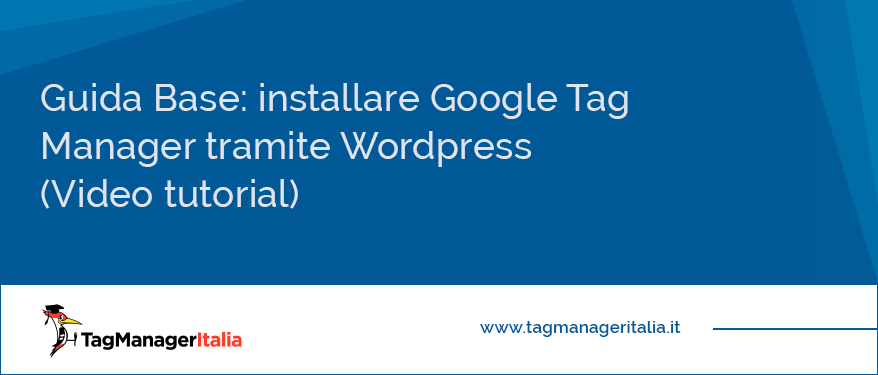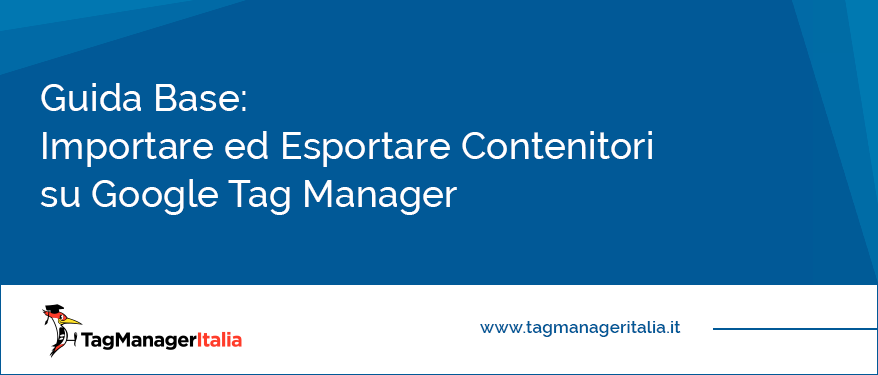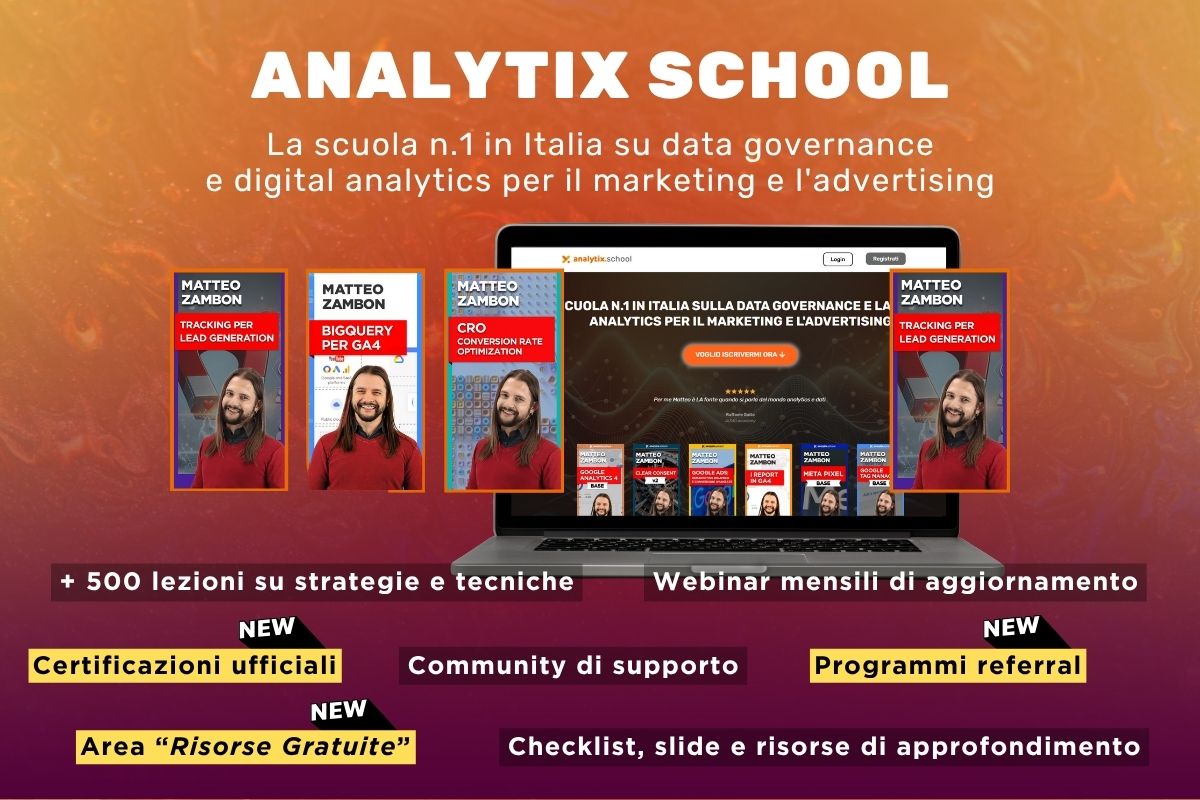Guide Base su GA4, Google Tag Manager, Server-Side e web analytics
Le Guide Base sono pensate sia per chi vuole cimentarsi con le funzioni basilari di GA4, Server-Side tracking, Google Tag Manager (assolutamente indispensabili), sia per chi si approccia per la prima volta a questi fantastici strumenti di digital analytics :)
Qui troverai dei tutorial guidati passo passo, dalla creazione dell’account passando per l’installazione delle funzioni più semplici fino a Tag un pochino più complessi (ma non troppo, giuro!).
Sei proprio agli inizi? Ti consiglio di iniziare così:
- Cos’è e come funziona Google Tag Manager
- Creare un account in Google Tag Manager
- Installare Google Tag Manager su Wordpress
- Installare Google Analytics con Google Tag Manager
- Installare il Codice di Monitoraggio di Google AdWords con Google Tag Manager
- Come Tracciare i Click sui Pulsanti con Google Tag Manager
- Installare il Pixel di Monitoraggio di Facebook con Google Tag Manager
Sei pronto ad avere il controllo? :) Allora non aspettare e inizia adesso.
E mi raccomando:
se non vuoi perderti nuove guide o breaking news dal mondo del tracciamento e analisi dati per il tuo ecommerce, sito web o campagne advertising, ti invito a iscriverti qui alla Newsletter informativa gratuita di Tag Manager Italia.
A presto e… buon Tag!
Set 2021
Guida Base: come tracciare l’evento Scroll con il Tag Ufficiale del Pixel di Facebook in Google Tag Manager
Se ti trovi su questa guida immagino tu gestisca campagne Facebook Ads. Immagino quindi tu sappia che l’evento Scroll non è presente tra gli eventi standard di Facebook. Eppure, tracciare quando l’utente esegue uno Scroll del 50% o del 75% di una pagina o di una landing page del tuo sito web è di grande importanza strategica quando si progettano campagne Facebook. Magari, per creare segmenti di pubblico mirati e
Set 2021
Guida Base: come tracciare l’evento Lead con il Tag Ufficiale del Pixel di Facebook in Google Tag Manager
Qualcuno ha detto Lead? Per alcune tipologie di Business l’evento Lead è la massima conversione che i visitatori del sito possono effettuare sul sito web. L’utente può, per esempio, lasciare i propri dati per essere ricontattato in merito ad un offerta oppure per richiedere un preventivo per prodotti o servizi che l’azienda offre. Tutte queste azioni vengono eseguite attraverso dei form presenti sul sito web. Ma come possiamo tracciare questi
Set 2021
Guida Base: come Configurare il Tag Ufficiale del Pixel di Facebook in Google Tag Manager
Prima dell’arrivo dei modelli personalizzati (Templates) in Google Tag Manager esisteva un’unica modalità possibile d’implementazione per quei servizi che non avevano un loro Tag Ufficiale in GTM. L’implementazione tramite l’utilizzo dei “fastidiosissimi” Tag Custom HTML. “Aspe’… perché fastidiosissimi?” Beh, principalmente perché i Tag Custom HTML, proprio a causa della libertà di configurazione che offrono, sono quelli che hanno maggior impatto negativo sulle prestazioni di un sito web. (In primis, sulla
Immagino cosa tu stia pensando. “Ma a che mi serve tracciare i click sulle immagini se non hanno un link all’interno?” Per un motivo molto semplice e che tiene svegli la notte i digital analyst: per capire il comportamento degli utenti sul sito. Ad esempio, se scopri che tanti utenti cliccano su un’immagine senza link, forse potrebbe essere un’opportunità trasformarla in un’immagine cliccabile. Questo concetto potrebbe poi essere esteso al
Set 2021
Guida Base: come tracciare i click al link Phone (telefono) in GA4 con Google Tag Manager
A mio parere, tracciare i click sul link di contatto telefonico è una implementazione che NON può mancare in un sito web o e-commerce. E sai perché? Per 2 ragioni: perché ti consente di tracciare e misurare una conversione di un utente del tuo sito web o e-commerce per rendere più efficace la tua strategia di digital marketing perché rendi molto più facile e comodo far compiere al visitatore del
Uno dei vantaggi di Google Tag Manager, oltre alla possibilità di fare un debug delle modifiche prima di pubblicarle, è quello di condividere l’anteprima delle nuove implementazioni (anche questo prima della pubblicazione) con un utente esterno, semplicemente passandogli un link. Puoi sfruttare questa funzionalità per ricevere un parere o un check da una terza persona che non ha accesso diretto all’account (alla quale, ovviamente, non hai la minima intenzione di
Immagino sia rimasto anche tu traumatizzato dall’avvento di Google Analytics 4, come molti altri professionisti. “Eh sì! Soprattutto per avere le idee chiare sulle diavolo di differenze di GA4 rispetto a Universal Analytics!” Hai perfettamente ragione. Molte cose importantissime sono cambiate. Ma per tua fortuna in questa guida ci togliamo uno dei sassolini più ingombranti dalla scarpa. Ovvero: le differenze su come vengono gestiti gli Eventi tramite Google
Per attivare Google Tag Manager nel tuo sito dovrai prima di tutto inserire i due snippet di codice di Tag Manager, il primo all’interno della sezione <head> e il secondo all’apertura del <body> del codice HTML del tuo sito. Sì, sarà la prima e unica volta che ti dovrai “sporcare” le mani inserendo manualmente il codice, ma è necessaria 🙂 Di seguito ti spiegherò come inserire
Ci sono dei casi in cui potresti avere la necessita di copiare Variabili, Attivatori, Tag o persino interi set di elementi da un contenitore Google Tag Manager a un altro. Non ti preoccupare, non devi farlo a manina, per fortuna esiste una funzione apposita all’interno di GTM che ti permette di importare ed esportare i contenitori. Perché dovrei averne bisogno? Beh, per esempio se hai dei